Cómo salir de la navegación privada en un iPhone
Al igual que las aplicaciones de navegación web más populares en su computadora de escritorio o portátil, el navegador Safari del iPhone tiene un modo privado para navegar. Este modo es útil cuando necesita visitar sitios web que no desea mostrar en su historial de navegación, como si está buscando un regalo para un miembro de la familia que pueda usar su iPhone.
Pero es posible que tenga dificultades para descubrir cómo salir del modo de navegación privada, ya que parece permanecer abierto indefinidamente en iOS 8. Afortunadamente, es posible cerrar las páginas que visitó en su sesión de navegación privada siguiendo unos sencillos pasos que se detallan a continuación. se describe a continuación.
Cerrar la navegación privada en un iPhone 6 Plus
Estos pasos se realizaron en un iPhone 6 Plus, en iOS 8.1.2. Los pasos pueden variar para versiones anteriores de iOS.
Safari no recuerda las páginas web que visitas, tu historial de búsqueda o cualquier información de Autocompletar mientras estás en navegación privada. Una vez que siga estos pasos, se olvidará toda la información que ingresó durante la navegación privada.
La navegación privada en iOS 8 funciona un poco diferente de lo que tenía en versiones anteriores del sistema operativo. El modo privado ahora se ejecuta en paralelo al modo de navegación normal, lo que significa que puede cambiar sin problemas entre los dos. Sin embargo, esto también significa que las pestañas que están abiertas en modo privado permanecerán abiertas en modo privado. Por lo tanto, deberá cerrar manualmente cada pestaña abierta en el modo de navegación Privado si no desea que otra persona que use su dispositivo las vea.
Paso 1: inicia el navegador Safari .

Paso 2: desliza hacia abajo en la pantalla para que aparezca el menú en la parte inferior de la pantalla, luego toca el ícono de pestañas en la esquina inferior derecha.
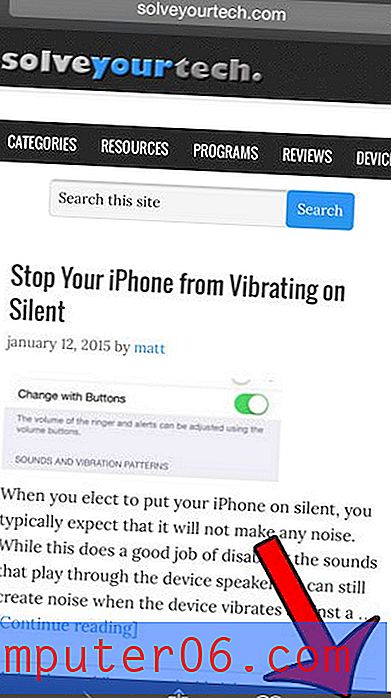
Paso 3: toca la x en la esquina superior izquierda de cada pestaña de navegación privada que deseas cerrar. Luego puede tocar el botón Privado para volver a la navegación web normal en Safari. Tenga en cuenta que aún se puede acceder a las pestañas que deja abiertas en modo privado tocando el botón Privado mientras está en modo de navegación normal, por lo que probablemente sea una buena idea cerrar las pestañas abiertas en modo privado que tal vez no desee que otra persona vea.
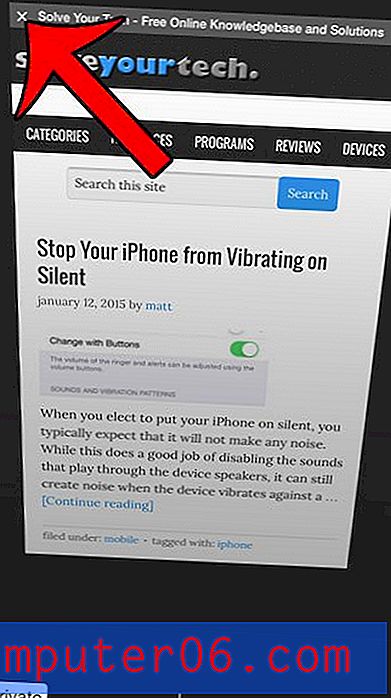
¿Hay aplicaciones o iconos en la pantalla de inicio de tu iPhone que solo están ocupando espacio? Descubre cómo eliminarlos con este artículo.


